ASUS ME180A User Manual [ru]
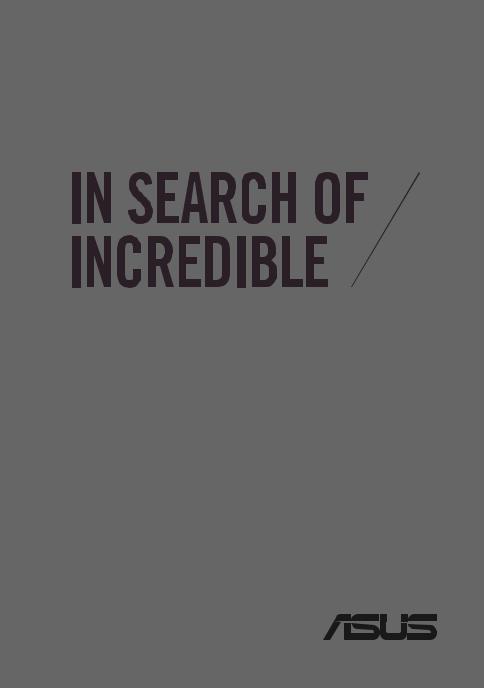
Планшет
РУКОВОДСТВО
ПОЛЬЗОВАТЕЛЯ
R8492

R8492
Первое издание Октябрь 2013
ИНФОРМАЦИЯ ОБ АВТОРСКИХ ПРАВАХ
Любая часть этого руководства, включая оборудование и программное обеспечение, описанные в нем, не может быть дублирована, передана, преобразована, сохранена в системе поиска или переведена на другой язык в любой форме или любыми средствами, кроме документации, хранящейся покупателем с целью резервирования, без специального письменного разрешения ASUSTeK COMPUTER INC. (“ASUS”).
ASUS предоставляет данное руководство "как есть" без гарантии любого типа, явно выраженной или подразумеваемой, включая неявные гарантии или условия получения коммерческой выгоды или пригодности для конкретной цели, но не ограничиваясь этими гарантиями и условиями. НИ ПРИ КАКИХ ОБСТОЯТЕЛЬСТВАХ ASUS, ЕЕ РУКОВОДСТВО, ДОЛЖНОСТНЫЕ ЛИЦА, СЛУЖАЩИЕ И ПОСРЕДНИКИ НЕ НЕСУТ ОТВЕТСТВЕННОСТИ ЗА КАКОЙ-ЛИБО КОСВЕННЫЙ, СПЕЦИАЛЬНЫЙ, СЛУЧАЙНЫЙ ИЛИ ЗАКОНОМЕРНЫЙ УЩЕРБ (ВКЛЮЧАЯ УЩЕРБ ОТ УПУЩЕННОЙ ВЫГОДЫ, НЕСОСТОЯВШЕЙСЯ СДЕЛКИ, ПОТЕРИ ДАННЫХ ИЛИ НЕВОЗМОЖНОСТИ ИХ ИСПОЛЬЗОВАНИЯ, ПРЕРЫВАНИЯ ДЕЯТЕЛЬНОСТИ И Т.П.), ДАЖЕ В ТОМ СЛУЧАЕ, ЕСЛИ ASUS БЫЛА УВЕДОМЛЕНА О ВОЗМОЖНОСТИ ТАКОГО УЩЕРБА, КОТОРЫЙ МОГ ВОЗНИКНУТЬ В РЕЗУЛЬТАТЕ ДЕФЕКТА ИЛИ ОШИБКИ В ДАННОМ РУКОВОДСТВЕ ЛИБО В ИЗДЕЛИИ.
Продукция и названия корпораций, имеющиеся в этом руководстве, могут являться зарегистрированными торговыми знаками или быть защищенными авторскими правами соответствующих компаний и используются только в целях идентификации.
ТЕХНИЧЕСКИЕ ХАРАКТЕРИСТИКИ И ИНФОРМАЦИЯ, СОДЕРЖАЩИЕСЯ В ДАННОМ РУКОВОДСТВЕ, ПРИВОДЯТСЯ ТОЛЬКО В ЦЕЛЯХ ОЗНАКОМЛЕНИЯ. ОНИ МОГУТ БЫТЬ ИЗМЕНЕНЫ В ЛЮБОЕ ВРЕМЯ БЕЗ УВЕДОМЛЕНИЯ И НЕ ДОЛЖНЫ РАССМАТРИВАТЬСЯ КАК ОБЯЗАТЕЛЬСТВО СО СТОРОНЫ ASUS. ASUS НЕ НЕСЕТ КАКОЙ БЫ ТО НИ БЫЛО ОТВЕТСТВЕННОСТИ ЗА ОШИБКИ ИЛИ НЕТОЧНОСТИ, КОТОРЫЕ МОГУТ СОДЕРЖАТЬСЯ В НАСТОЯЩЕМ РУКОВОДСТВЕ, В ТОМ ЧИСЛЕ ОТНОСЯЩИЕСЯ К ОПИСАННЫМ В НЕМ ИЗДЕЛИЯМ И ПРОГРАММАМ.
Copyright © 2013 ASUSTeK COMPUTER INC. Все права защищены.
ОГРАНИЧЕНИЕ ОТВЕТСТВЕННОСТИ
Могут возникнуть обстоятельства, в которых из-за нарушения ASUS своих обязательств или в силу иных источников ответственности Вы получите право на возмещение ущерба со стороны ASUS. В каждом таком случае и независимо от оснований, дающих Вам право претендовать на возмещение ASUS убытков, ответственность ASUS не будет превышать величину ущерба от телесных повреждений (включая смерть) и повреждения недвижимости и материального личного имущества либо иных фактических прямых убытков, вызванных упущением или невыполнением законных обязательств по данному Заявлению о гарантии, но не более контрактной цены каждого изделия по каталогу.
ASUS будет нести ответственность или освобождает Вас от ответственности только за потери, убытки или претензии, связанные с контрактом, невыполнением или нарушением данного Заявления о гарантии.
Это ограничение распространяется также на поставщиков и реселлеров. Это максимальная величина совокупной ответственности ASUS, ее поставщиков и реселлеров.
НИ ПРИ КАКИХ ОБСТОЯТЕЛЬСТВАХ ASUS НЕ БУДЕТ НЕСТИ ОТВЕТСТВЕННОСТЬ В ЛЮБЫХ ИЗ СЛЕДУЮЩИХ СЛУЧАЕВ: (1) ПРЕТЕНЗИИ К ВАМ В СВЯЗИ С УБЫТКАМИ ТРЕТЬИХ ЛИЦ; (2) ПОТЕРИ ИЛИ ПОВРЕЖДЕНИЯ ВАШИХ ЗАПИСЕЙ ИЛИ ДАННЫХ; ИЛИ (3) СПЕЦИАЛЬНЫЙ, СЛУЧАЙНЫЙ ИЛИ КОСВЕННЫЙ ЛИБО КАКОЙ-ЛИБО СОПРЯЖЕННЫЙ ЭКОНОМИЧЕСКИЙ УЩЕРБ (ВКЛЮЧАЯ УПУЩЕННУЮ ВЫГОДУ ИЛИ ПОТЕРИ СБЕРЕЖЕНИЙ), ДАЖЕ ЕСЛИ ASUS, ЕЕ ПОСТАВЩИКИ ИЛИ РЕСЕЛЛЕРЫ БЫЛИ УВЕДОМЛЕНЫ О ВОЗМОЖНОСТИ ИХ ВОЗНИКНОВЕНИЯ.
СЕРВИС И ПОДДЕРЖКА
Посетите наш сайт http://support.asus.com
ASUS Tablet E-Manual |
K00L |

Содержание |
|
О руководстве.................................................................................................................. |
6 |
Обозначения используемые в руководстве...................................................... |
7 |
Типографские обозначения...................................................................................... |
7 |
Информация о правилах безопасности............................................................... |
8 |
Зарядка устройства....................................................................................................... |
8 |
Использование планшета.......................................................................................... |
8 |
Правила предосторожности при авиаперелетах........................................... |
8 |
Комплект поставки........................................................................................................ |
9 |
Глава 1: Настройка оборудования |
|
Знакомство с планшетом.......................................................................................... |
12 |
Вид спереди.................................................................................................................... |
12 |
Вид сзади......................................................................................................................... |
13 |
Глава 2: Использование планшета |
|
Подготовка планшета к работе.............................................................................. |
18 |
Зарядка планшета........................................................................................................ |
18 |
Включение планшета................................................................................................. |
20 |
Жесты для планшета................................................................................................... |
21 |
Глава 3: Работа с Android |
|
Первое включение....................................................................................................... |
28 |
Блокировщик экрана Android................................................................................ |
29 |
Разблокировка устройства...................................................................................... |
30 |
Добавление обоев на экран блокировки......................................................... |
30 |
Добавление виджета на экран блокировки.................................................... |
31 |
Вход в Google Now....................................................................................................... |
31 |
Просмотр экрана......................................................................................................... |
34 |
Блокировка изменения ориентации экрана................................................... |
35 |
Подключения................................................................................................................. |
36 |
3

Подключение к сетям Wi-Fi...................................................................................... |
36 |
Использование Bluetooth........................................................................................ |
36 |
Управление приложениями.................................................................................... |
39 |
Создание ярлыков приложений........................................................................... |
39 |
Удаление приложения с главного экрана........................................................ |
39 |
Просмотр информации о приложении............................................................. |
40 |
Создание папки приложений................................................................................. |
41 |
Просмотр недавно использованных приложений...................................... |
42 |
Диспетчер задач .......................................................................................................... |
44 |
Диспетчер файлов ...................................................................................................... |
46 |
Доступ к внутреннему накопителю..................................................................... |
46 |
Доступ к внешнему накопителю........................................................................... |
46 |
Настройки........................................................................................................................ |
48 |
Панель быстрой настройки ASUS......................................................................... |
48 |
Выключение планшета............................................................................................... |
50 |
Перевод планшета в спящий режим................................................................... |
50 |
Глава 4: Предустановленные приложения |
|
Воспроизведение музыки........................................................................................ |
52 |
Камера .......................................................................................................................... |
54 |
Галерея .......................................................................................................................... |
58 |
Email .......................................................................................................................... |
64 |
Gmail .......................................................................................................................... |
66 |
Play Store.......................................................................................................................... |
67 |
Карты .......................................................................................................................... |
68 |
MyLibrary.......................................................................................................................... |
69 |
SuperNote......................................................................................................................... |
74 |
AudioWizard.................................................................................................................... |
80 |
App Locker....................................................................................................................... |
81 |
Виджеты .......................................................................................................................... |
84 |
ASUS Battery.................................................................................................................... |
85 |
ASUS Tablet E-Manual |
K00L |

Приложение |
|
Удостоверение Федеральной комиссии по связи США............................. |
88 |
Воздействие радиочастоты (SAR)......................................................................... |
89 |
Канада, Уведомления Министерства промышленности Канады (IC)... |
89 |
Canada, avis d’Industrie Canada (IC)....................................................................... |
90 |
IC уведомление............................................................................................................. |
90 |
Заявление о соответствии европейской директиве................................... |
91 |
Предупреждение потери слуха............................................................................. |
91 |
Предупреждающий знак CE.................................................................................... |
92 |
Информация о сертификации (SAR) - CE........................................................... |
92 |
Правила электробезопасности............................................................................. |
93 |
Региональные уведомление для Сингапура................................................... |
93 |
Утилизация и переработка...................................................................................... |
93 |
Уведомление о покрытии........................................................................................ |
93 |
Уведомление о съемной крышке......................................................................... |
93 |
Утилизация...................................................................................................................... |
94 |
5

О руководстве
В руководстве приведена информация о программных и аппаратных функциях планшета в последующих разделах:
Глава 1: Настройка оборудования
В этой главе приведена информация о компонентах планшета.
Глава 2: Использование планшета
В этой главе приведена информация об использовании компонентов данного планшета.
Глава 3: Работа с Android
В этой главе приведена информация по использованию Android.
Глава 4: Предустановленные приложения
В этой главе приведена информация о предустановленных приложениях.
Приложение
В этом разделе содержатся уведомления и информация о безопасности.
ASUS Tablet E-Manual |
K00L |

Обозначения используемые в руководстве
Для выделения ключевой информации используются следующие сообщения:
ВАЖНО! Информация, которой Вы должны следовать при выполнении задач.
ПРИМЕЧАНИЕ: Советы и полезная информация, которая поможет при выполнении задач.
ВНИМАНИЕ! Информация о действиях, которые могут привести к повреждению оборудования, потере данных или бытовым травмам.
Типографские обозначения
Жирный = Означает меню или выбранный элемент. Курсив = Указывает разделы в этом руководстве.
7
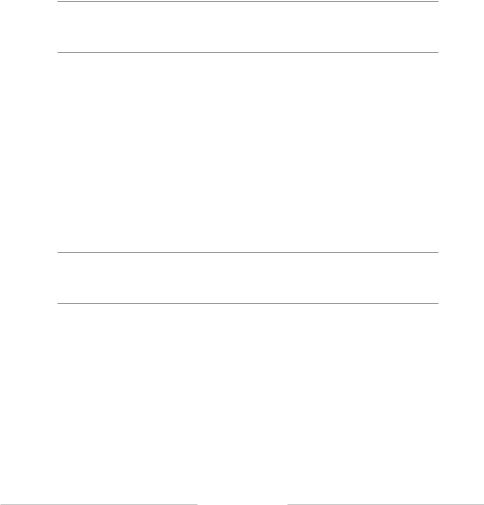
Информация о правилах безопасности
Зарядка устройства
Если планируется использовать питание от аккумулятора, убедитесь в том, что аккумулятор полностью заряжен перед длительным путешествием. Помните, что блок питания заряжает аккумулятор все время, которое он подключен к электрической сети. Имейте в виду, что при использовании планшета зарядка аккумулятора занимает больше времени.
ВАЖНО! Не оставляйте планшет подключенным к источнику питания, когда он полностью заряжен. Планшет не предназначен для подключения к источнику питания в течение длительного периода времени.
Использование планшета
Этот планшет может использоваться при температуре воздуха в диапазоне от 0°C (32°F) до 35°C (95°F).
Длительное использование при высоких или низких температурах может сократить срок службы аккумулятора. Для обеспечения нормальной работы аккумулятора убедитесь, что он используется при рекомендуемой температуре.
Правила предосторожности при авиаперелетах
Если Вы собираетесь пользоваться планшетом во время авиаперелета, сообщите об этом авиакомпании.
ВАЖНО! Планшет можно пропускать через рентгеновский сканер, но не рекомендуется проносить его через магнитные детекторы или подвергать его воздействию магнитных жезлов.
ASUS Tablet E-Manual |
K00L |
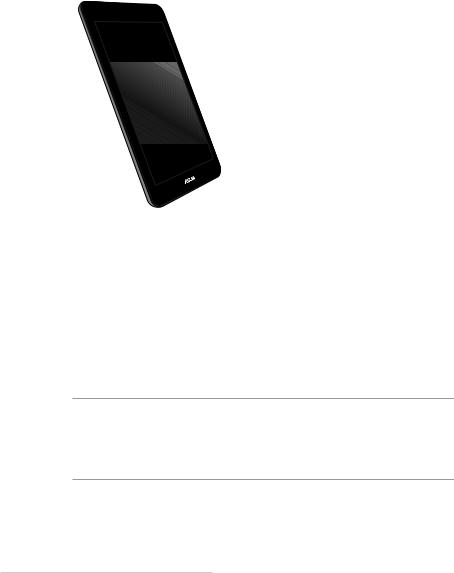
Комплект поставки
Блок питания
Планшет |
Кабель микро-USB |
Tablet
ASUS
Руководство пользователя |
Гарантийный талон |
ПРИМЕЧАНИЯ:
•Есликакие-либоэлементыкомплектапоставкиотсутствуютилиповреждены,
обратитесь к продавцу.
•Блокпитанияможетотличатьсявзависимостиотрегиона.
9
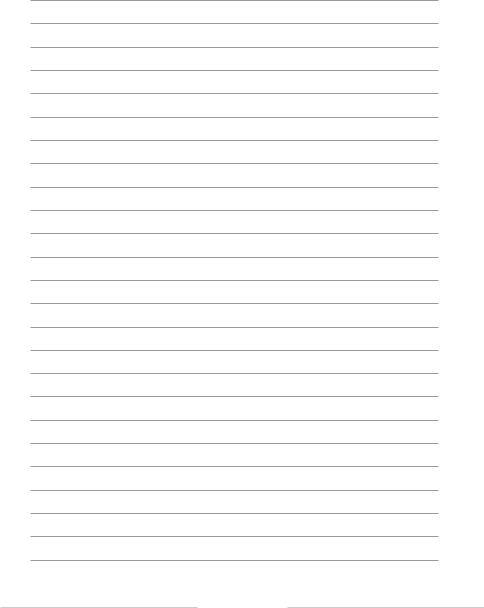
ASUS Tablet E-Manual |
K00L |

Глава 1: Настройка оборудования
Глава 1:
Настройка оборудования
11
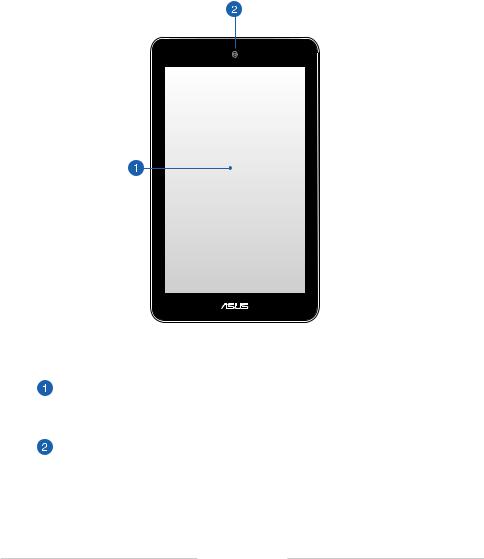
Знакомство с планшетом
Вид спереди
Сенсорный экран
Сенсорный экран позволяет Вам управлять устройством с помощью жестов или стилуса.
Фронтальная камера
Встроенная фронтальная камера позволяет делать фотоснимки и записывать видео.
ASUS Tablet E-Manual |
K00L |
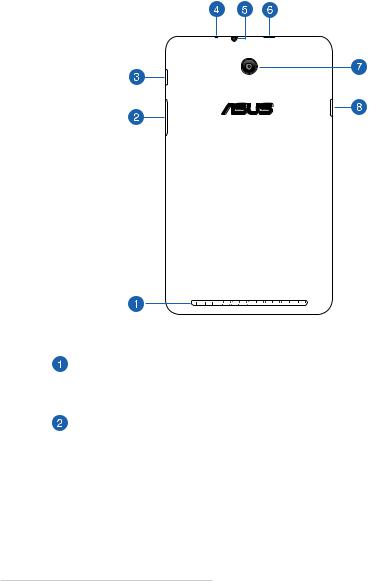
Вид сзади
Стереодинамик
Встроенные динамики позволяют воспроизводить звук без дополнительных устройств. Аудиофункции управляются программно.
Регулировка громкости
Регулятор громкости позволяет Вам регулировать громкость планшета.
13
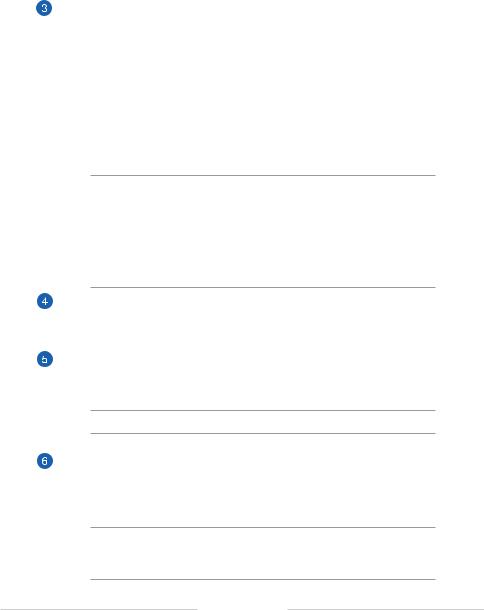
Кнопка питания
Нажмите и удерживайте кнопку питания в течение двух (2) секунд для включения планшета или вывода его из спящего режима.
Для выключения планшета нажмите и удерживайте кнопку питания в течение двух (2) секунд до появления запроса, затем выберите
Выключить и нажмите OK.
Для блокировки планшета или перевода его в режим ожидания нажмите и сразу отпустите кнопку питания.
Если планшет перестает отвечать на запросы, нажмите и удерживайте кнопку питания в течение 6 секунд.
ВАЖНО!
•Если планшет не используется в течение пятнадцати (15) секунд, он автоматически переходит в режим ожидания.
•Принудительнаяперезагрузкасистемыможетпривестикпотере
данных. Настоятельно рекомендуется регулярно создавать резервные копии важных данных.
Микрофон
Встроенный микрофон может использоваться для видеоконференций, записи голоса или наложения звука.
Разъем для наушников
Этот разъем используется для передачи звуковых сигналов планшета на колонки с усилителем или в наушники.
ВАЖНО! Этот разъем не поддерживает внешний микрофон.
Порт микро-USB 2.0
Порт микро-USB (Universal Serial Bus) предназначен для питания планшета и зарядки аккумулятора. Этот порт также можно использовать для обмена данными между компьютером и планшетом.
ПРИМЕЧАНИЕ: При подключении планшета к разъему USB компьютера, планшет будет заряжаться только если он выключен или находится в спящем режиме (экран выключен).
ASUS Tablet E-Manual |
K00L |

Тыловая камера
Встроенная тыловая камера позволяет делать фотоснимки и записывать видео.
Слот для карт памяти MicroSD
Планшет оснащен встроенным кардридером, поддерживающим карты памяти microSD, microSDHC и microSDXC.
15
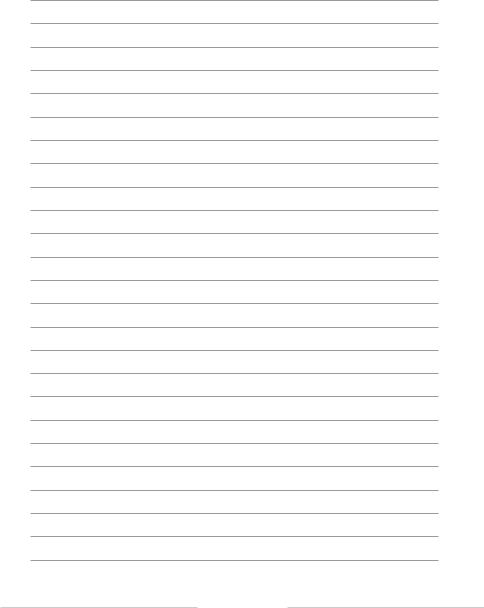
ASUS Tablet E-Manual |
K00L |

Глава 2: Использование планшета
Глава 2:
Использование планшета
17
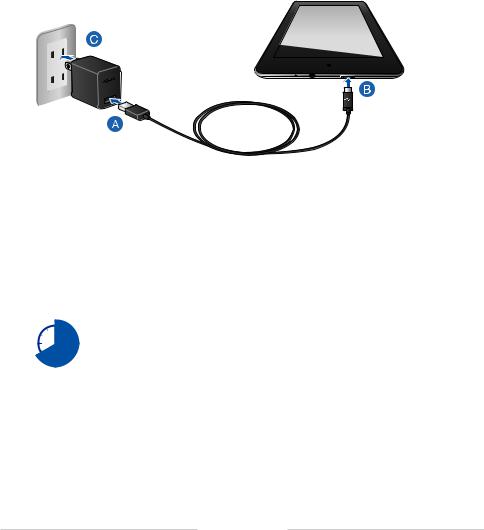
Подготовка планшета к работе
Зарядка планшета
Для зарядки планшета:
 Подключите разъем микро-USB к блоку питания.
Подключите разъем микро-USB к блоку питания.
 Подключите разъем микро-USB к планшету.
Подключите разъем микро-USB к планшету.  Подключите блок питания к розетке.
Подключите блок питания к розетке.
Перед использованием планшета в первый раз, зарядите аккумулятор в течение 8 часов.
ASUS Tablet E-Manual |
K00L |
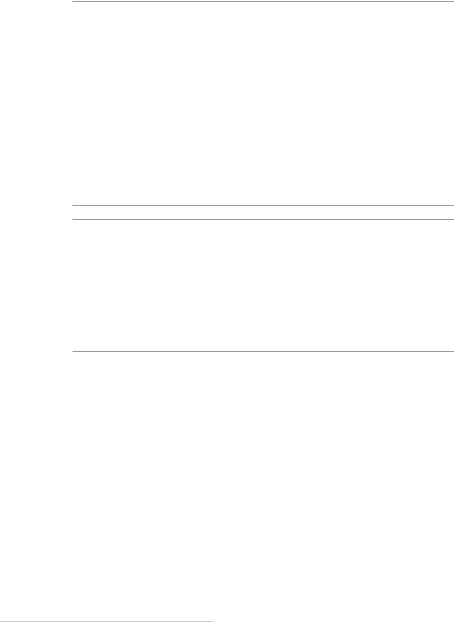
ВАЖНО!
•ДляподзарядкипланшетаиспользуйтепоставляемыйблокпитанияиUSB-
кабель. При использовании других блоков питания устройство может быть повреждено.
•Передзарядкойустройстваснимитезащитнуюпленкусблокапитанияи
кабеля микро-USB.
•Убедитесь,чтонапряжениевэлектросетисоответствуетвходномудляблока
питания. Выходное напряжение этого блока питания 5,2 В 1,35 A.
•Припитаниипланшетаотсетирозеткадолжнабытьрасположенарядомс
устройством и быть легко доступной.
•Неставьтепредметынаповерхностьпланшета.
ПРИМЕЧАНИЯ:
•ПриподключениипланшетакразъемуUSBкомпьютера,планшетбудет
заряжаться только если он выключен или находится в спящем режиме (экран выключен).
•ЗарядкаотUSB-портакомпьютеразайметбольшевремени.
•Есликомпьютернеобеспечиваетдостаточнуюмощностьдлязарядки
планшета, используйте для подзарядки блок питания.
19

Включение планшета
Для включения планшета нажмите и удерживайте кнопку питания в течение двух (2) секунд.
ASUS Tablet E-Manual |
K00L |

Жесты для планшета
Сенсорный экран позволяет использовать жесты для управления планшетом.
Перетаскивание / нажатие и удержание
θДля перемещения приложения выберите его и перетащите на новое место.
θДля удаления приложения с главного экрана выберите его и перетащите в верхнюю часть экрана.
θДля получения снимка экрана нажмите и удерживайте  .
.
ПРИМЕЧАНИЕ: Для включения этой опции перейдите в > Индивидуальные настройки ASUS и выберите Создать снимок экрана, удерживая клавишу Недавние приложения.
21
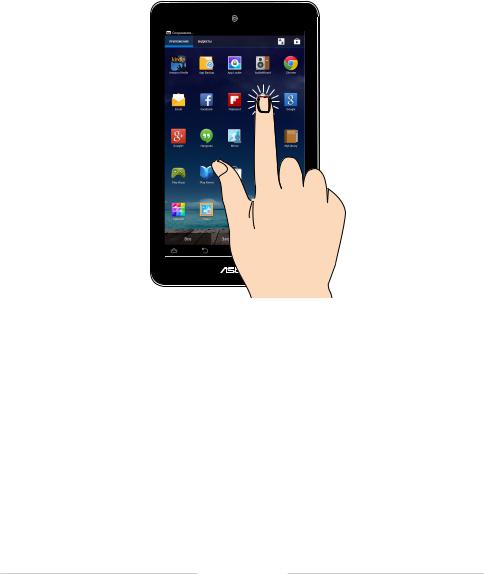
Нажатие / касание
θНажмите приложение для его запуска.
θВ приложении Диспетчер файлов нажмите файл для его открытия.
ASUS Tablet E-Manual |
K00L |
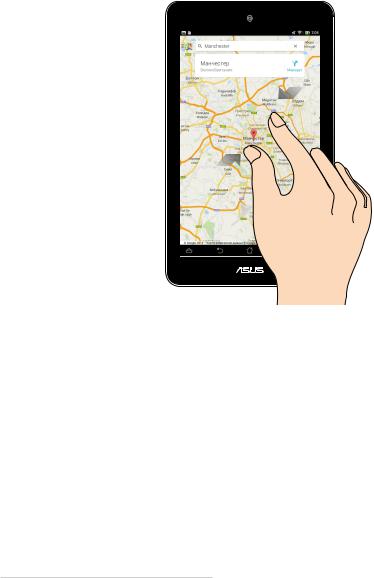
Уменьшить
Сведите два пальца вместе для уменьшения масштаба изображения в галерее или на карте.
23
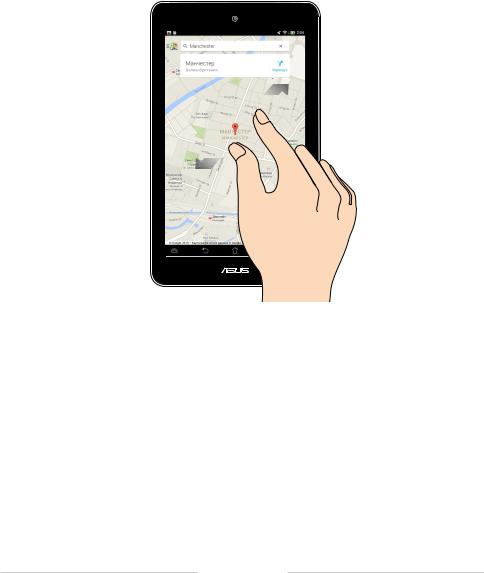
Увеличить
Разведите два пальца для увеличения масштаба изображения в галерее или на карте.
ASUS Tablet E-Manual |
K00L |
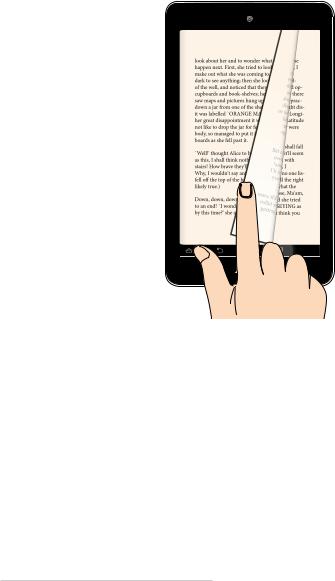
Скольжение
Проведите пальцем вправо или влево для переключения между экранами или смены страницы электронной книги или изображения в галерее.
25
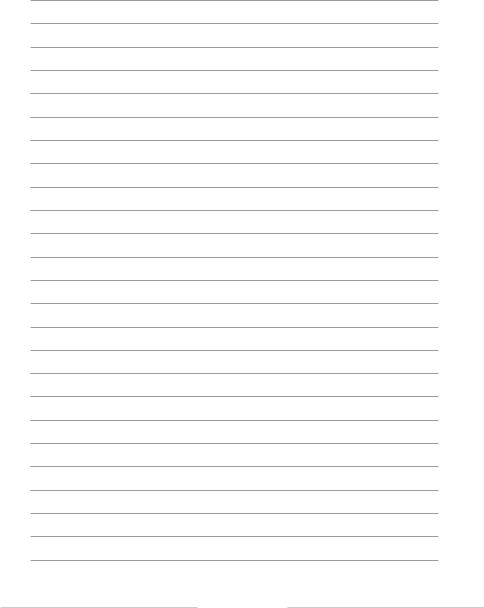
ASUS Tablet E-Manual |
K00L |

Глава 3: Работа с Android
Глава 3:
Работа с Android
27
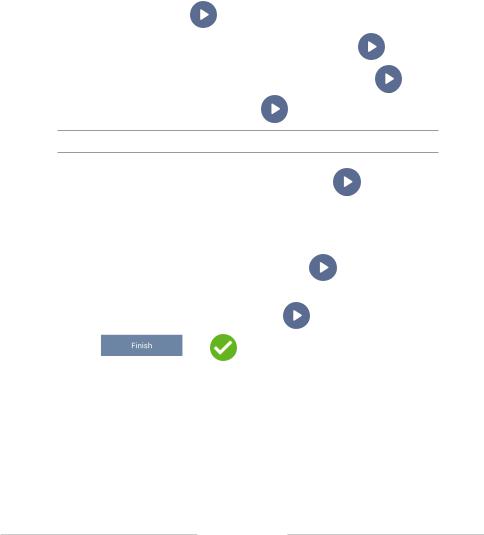
Первое включение
При первом включении появится несколько экранов, помогающих настроить основные параметры операционной системы Android.
При включении планшета в первый выполните следующее: 1. Включите планшет.
2. |
Выберите язык и нажмите |
. |
|
|
3. |
Выберите метод ввода или формат клавиатуры и нажмите |
. |
||
4. |
Выберите сеть, к которой Вы хотите подключиться и нажмите |
. Для |
||
|
пропуска подключения к сети, нажмите |
. |
|
|
ПРИМЕЧАНИЕ: Для подключения к защищенным сетям нужно ввести пароль.
5. Выберите тип синхронизации данных, затем нажмите |
. |
6.Следуйте инструкциям на экране для конфигурации следующих опций:
θУчетная запись Google
θНастройки Google и служб
7. |
Установите местное время и дату, затем нажмите |
. |
||
8. |
Обратитесь к документации по карте Micro SIM для ПИН-кода, или |
|||
|
попросить у поставщика услуг информацию |
. |
||
9. |
Нажмите |
или |
для входа на главный экран. |
|
10. |
На главном экране, нажмите OK для начала использования планшета. |
|||
ASUS Tablet E-Manual |
K00L |
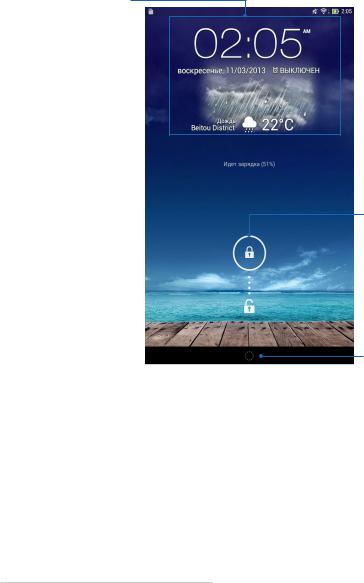
Блокировщик экрана Android
Панель времени, даты и погоды
Иконка замка
Запуск Google Now
29
